Daptar eusi
Nalika damel sareng Microsoft Excel ageung, urang kedah ngagulung set data anjeun ayeuna teras. Scrollbars dina Excel ngidinan Anjeun pikeun ngalakukeun éta. Tapi sakapeung anjeun tiasa ningali yén vertikal gulung teu jalan dina dokumén Excel anjeun. Bisa jadi aya sababaraha kamungkinan alesan balik eta. Kami bakal ngabahas aranjeunna di handap sareng nyobian nerapkeun sababaraha solusi. Dinten ieu, tina set data urang, urang bakal diajar alesan na salapan solusi pikeun gulungan vertikal teu jalan dina Excel éféktif jeung ilustrasi luyu.
Unduh Buku Latihan Praktek
Unduh buku latihan latihan ieu sawaktos Anjeun keur maca artikel ieu.
Gulir Bar Vertikal Teu Gawé.xlsx
Alesan Sabalikna Gulungan Vertikal Henteu Gawé dina Excel
Anjeun kedah ngagulung ka set data upami anjeun gaduh set data anu langkung ageung. Scrollbars dina Excel ngidinan Anjeun pikeun ngalakukeun éta. Tapi kadang anjeun perhatikeun yén gulung bar nangtung henteu tiasa dianggo dina Excel . Ieu tiasa lumangsung kusabab paréntah Freese Pans .

Upami anjeun ningali yén pilihan Témbongkeun gulung bar vertikal teu dicentang tina menu Pilihan tampilan pikeun buku kerja ieu . Éta mangrupikeun salah sahiji alesan umum pikeun ngagulung vertikal henteu tiasa dianggo dina Excel.

9 Solusi Mungkin pikeun Gulungan Vertikal Teu Gawé dina Excel
Dina bagian ieu , urang bakal ngabahas salapan solusi anu gampang sareng efektifpikeun ngabéréskeun masalah gulir nangtung teu jalan dina Excel.
1. Pake Potong kompas Keyboard
Anjeun kudu bisa ngagulung vertikal maké panah ka luhur (↑) jeung panah ka handap (↓) kenop. Alternatipna, Anjeun bisa make kombinasi keyboard jeung mouse pikeun ngagulung vertikal.
- The Ctrl + panah luhur (↑) jeung Ctrl + panah handap (↓) potong kompas ogé bakal ngidinan Anjeun pikeun ngagulung vertikal.
Baca Selengkapnya: Excel Henteu Ngagulung sareng Tombol Panah (4 Solusi anu Cocok)
2. Pareuman Konci Gulir
Gulungan vertikal moal jalan upami anjeun ngaktipkeun konci gulir dina PC anjeun. Scroll Lock katingali dina Status Bar (di pojok kénca handap).

- Mun anjeun teu ningali, katuhu. -klik dina Status bar . Teras, pariksa Konci Gulung Anjeun ogé bakal ningali upami Konci Gulung diaktipkeun di dinya.
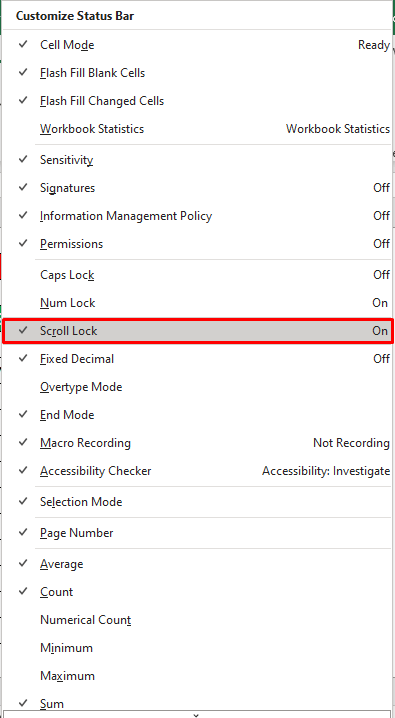
- Ayeuna, nonaktipkeun Gulungan Lock dina kibor anjeun. Upami kibor anjeun teu gaduh konci Scroll Lock , teras anjeun tiasa nganonaktipkeun nganggo Kibor Dina Layar.
Baca Selengkapnya: Kumaha Ngonci Sél dina Excel Nalika Ngagulung (2 Cara Gampang)
3. Pencét Tombol Roda Beurit
Coba klik roda beurit anjeun. Upami anjeun tiasa, anjeun kedah ningali panah opat sisi sapertos kieu.

- Ayeuna, geser beurit anjeun ka luhur atanapi ka handap pikeun ngagulung vertikal. Beuki anjeun mindahkeunbeurit, beuki gancang anjeun tiasa ngagulung.
- Klik deui beurit, pikeun nganonaktipkeun ngagulung otomatis.
Baca Selengkapnya: Ngagulung Lemes sareng Roda Beurit dina Excel (Analisis Detil)
4. Klik Katuhu dina Bar Gulung Vertikal
Klik katuhu dina Gulir Vertikal . Teras pilih Gulung Ka luhur atanapi Gulung ka handap .
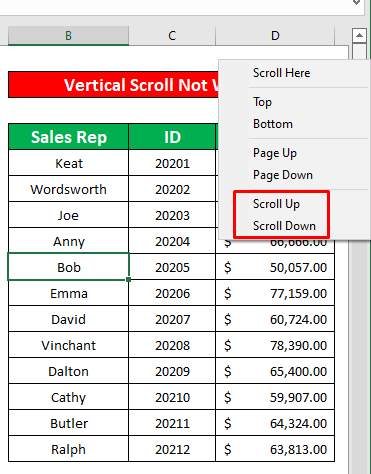
Baca deui: Kumaha Ngeureunkeun Excel tina Jumping Cells Nalika Ngagulung (8 Métode Gampang)
5. Laksanakeun Paréntah Unfreeze Panes
Upami susunan data urang beku, scroll bar nangtung moal jalan. Dina metodeu ieu, urang bakal nganggo paréntah Unfreeze Panes pikeun ngalereskeun kasalahan gulir vertikal henteu jalan dina Excel . Hayu urang tuturkeun pitunjuk di handap pikeun ngerjakeun gulung vertikal!
Léngkah-léngkah:
- Pikeun maké paréntah Unfreeze Panes , tina Témbongkeun tab, buka,
Témbongkeun → Jandéla → Freeze Panes → Unfreeze Panes
- Alhasil, anjeun bakal tiasa ngagulung vertikal dina set data anjeun.

Maca deui: Kumaha carana muka konci sél dina Excel Nalika Ngagulung (4 Cara Gampang)
Bacaan Sarupa
- Kumaha Ngeureunkeun Excel tina Ngagulung ka Infinity (7 Métode Éféktif)
- Tingali Gigireun jeung Ngagulung Sinkron Vertikal dina Excel
- Kumaha Ngulang Baris dina Excel Nalika Ngagulung (6 Cara anu Cocog)
- Nempo jeungNgagulung Sababaraha Workbooks Excel sakaligus
6. Pariksa Vertical Scroll Bar Option
Ayeuna, urang bakal make paréntah Advanced pikeun ngagulung vertikal . Hayu urang tuturkeun pitunjuk di handap pikeun ngerjakeun gulung vertikal!
Lengkah-lengkah:
- Mimitina, pilih pita Berkas .

- Sanggeus milih pita File , buka,
Selengkapnya → Pilihan

- Ku kituna, kotak dialog Excel Options bakal nembongan di hareup anjeun. Tina kotak dialog Excel Options , mimitina, pilih Advanced Bréh, pariksa Témbongkeun gulung bar vertikal tina Pilihan tampilan pikeun workbook ieu ménu. Tungtungna, pencét OK .
- Sanggeus réngsé prosés di luhur, anjeun bakal tiasa ngalereskeun masalah.

Maca deui: Kumaha Ngagulung Hiji Baris sakaligus dina Excel (4 Cara Gancang)
7. Leupaskeun SHIFT Key tina Macet
Upami konci SHIFT macét, gulung bar nangtung moal jalan. Anjeun tiasa sacara gampil ngajawab masalah ieu. Kantun, leupaskeun tombol SHIFT tina nu macét. Sanggeus éta, anjeun bakal bisa ngagulung vertikal.

8. Pupus centang Zoom on Roll jeung IntelliMouse Option
Ayeuna, urang bakal ngagunakeun Advanced paréntah pikeun ngagulung vertikal. Hayu urang tuturkeun pitunjuk di handap pikeun ngerjakeun gulung vertikal!
Léngkah-léngkah:
- Kahiji,pilih pita File .

- Sanggeus milih pita File , buka,
Selengkapnya → Pilihan

- Ku kituna, kotak dialog Excel Options bakal nembongan di hareup. Anjeun. Tina kotak dialog Excel Options , kahiji, pilih Advanced Bréh, pupus centang Zoom on roll with IntelliMouse tina menu Editing options . Tungtungna, pencét OK .
- Salajengna, anjeun bakal tiasa ngabéréskeun masalah gulir vertikal teu jalan.

Maca deui: Gulung Horizontal Teu Gawé dina Excel (6 Solusi Mungkin)
9. Nonaktipkeun Otomatis Sumputkeun Gulungan Bar dina Pilihan Windows
Panungtungan tapi teu saeutik, Anjeun bisa nganonaktipkeun Otomatis nyumputkeun scroll bar dina windows pilihan pikeun ngalereskeun gulung vertikal teu bisa dipake masalah. Hayu urang tuturkeun pitunjuk di handap pikeun diajar!
Léngkah-léngkah:
- Kahiji-hiji, tina menu Start anjeun, pilih Setélan Ku kituna, pilih pilihan Ease of Access .

- Sanggeus éta, pilih pilihan Display. Salajengna, pareuman pilihan Sumputkeun scroll bar sacara otomatis dina windows dina menu Simplify and personalize Windows .
- Alhasil, anjeun bakal tiasa ngabéréskeun masalah. gulir vertikal teu jalan masalah.

Hal-hal nu kudu Diinget
- Laporkeun ka Microsoft lamun euweuhsolusina tiasa dianggo.
- Anjeun salawasna tiasa nyobian balikan deui PC pikeun ngalereskeun masalah.
Kacindekan
Kuring ngarepkeun sadaya metode anu cocog. didadarkeun di luhur pikeun ngalereskeun gulir vertikal teu jalan masalah ayeuna bakal ngahudangkeun anjeun pikeun nerapkeunana dina Excel spreadsheet anjeun anu langkung produktif. Anjeun wilujeng sumping pikeun mairan upami anjeun gaduh patarosan atanapi patarosan.

